Site-Navigation: Server und Hardware: Failover-Server
Failover-Aufzeichnungsserver (Erklärung)
Verfügbare Funktionalität hängt vom verwendeten System ab. Weitere Informationen finden Sie unter https://www.milestonesys.com/solutions/platform/product-index/.
Ein Failover-Aufzeichnungsserver ist ein zusätzlicher Aufzeichnungsserver, der die Arbeit des eigentlichen Aufzeichnungsservers übernimmt, falls dieser nicht mehr verfügbar ist. Sie können einen Failover-Aufzeichnungsserver in zwei Modi konfigurieren, als Cold-Standby-Server oder als Hot-Standby-Server.
Die Installation eines Failover-Aufzeichnungsservers läuft wie bei Standard-Aufzeichnungsservern ab (siehe Installation neuer XProtect-Komponenten). Sobald Sie Failover-Aufzeichnungsserver installiert haben, werden diese im Management Client angezeigt. Milestone empfiehlt die Installation aller Failover-Aufzeichnungsserver auf separaten Computern. Achten Sie darauf, dass sie Failover-Aufzeichnungsserver mit der korrekten IP-Adresse/dem korrekten Hostnamen des Management-Servers konfigurieren. Während des Installationsprozesses werden die Benutzerrechte für das Benutzerkonto, unter dem der ausfallsichere Serverdienst laufen soll, bereitgestellt. Dies sind:
- Start-/Stopp- Berechtigungen zu starten oder stoppen des ausfallsicheren Aufzeichnungsservers
- Lesende und schreibende Zutrittsberechtigung zum Lesen und Schreiben in der Datei RecorderConfig.xml
Wird für die Verschlüsselung ein Zertifikat ausgewählt, so muss der Administrator dem Benutzer auf dem ausgewählten Zertifikate-Privatschlüssel des Failover-Servers die Lesezugriffsberechtigung geben.
Wenn der Failover-Aufzeichnungsserver von einem Aufzeichnungsserver übernimmt, der eine Verschlüsselung verwendet, so empfiehlt Milestone, dass Sie den Failover-Aufzeichnungsserver ebenfalls dafür vorbereiten, dass er eine Verschlüsselung verwendet. Weitere Informationen finden Sie unter Vor dem Start der Installation und Installation neuer XProtect-Komponenten.
Sie können bestimmen, welche Art von Failover-Unterstützung Sie auf Geräteebene möchten. Für jedes Gerät auf einem Aufzeichnungsserver können Sie vollständige, teilweise oder keine Failover-Unterstützung auswählen. So können Sie Ihren Failover-Ressourcen Prioritäten zuweisen und Failover beispielsweise nur für Video- und nicht für Audiokanäle einrichten oder Failover nur auf wichtigen Kameras haben.
Während ihr System im Failover-Modus ist, können Sie keine Hardware ersetzen oder umziehen, den Aufzeichnungsserver aktualisieren oder Gerätekonfigurationen ändern, wie zum Beispiel Speicherungseinstellungen oder Einstellungen für Videostreams.
Cold-Standby-Failover-Aufzeichnungsserver
Bei einem Cold-Standby-Failover-Aufzeichnungsserver gruppieren Sie mehrere Failover-Aufzeichnungsserver in einer Failover-Gruppe. Die gesamte Failover-Gruppe dient dem Zweck, mehrere vorab ausgewählte Aufzeichnungsserver abzulösen, wenn einer von ihnen nicht mehr verfügbar sein sollte. Sie können so viele Gruppen erstellen, wie Sie möchten (siehe Failover-Aufzeichnungsserver für Cold-Standby gruppieren (Erklärung)).
Gruppen haben einen klaren Vorteil: Wenn Sie später bestimmen, welche Failover-Aufzeichnungsserver einen Aufzeichnungsserver ablösen sollen, wählen Sie einfach eine Gruppe von Failover-Aufzeichnungsservern aus. Falls die ausgewählte Gruppe aus mehr als einem Failover-Aufzeichnungsserver besteht, haben Sie zur Sicherheit mehr als einen Failover-Aufzeichnungsserver zur Ablösung in Bereitschaft, falls ein Aufzeichnungsserver nicht mehr verfügbar sein sollte. Sie können eine sekundäre Failover-Server-Gruppe bestimmen, welche die Aufgaben der primären Gruppe übernimmt, sollten alle Aufzeichnungsserver der primären Gruppe ausgelastet sein. Ein Failover-Aufzeichnungsserver kann nicht Teil mehrerer Gruppen sein.
Failover-Aufzeichnungsserver in einer Failover-Gruppe sind in einer Sequenz angeordnet. Die Sequenz bestimmt die Reihenfolge, in der die Failover-Aufzeichnungsserver einen Aufzeichnungsserver ablösen. Standardmäßig entspricht die Sequenz der Reihenfolge, in der Sie die Failover-Aufzeichnungsserver in die Failover-Gruppe aufgenommen haben: Der zuerst aufgenommene Server ist der erste in der Sequenz. Bei Bedarf können Sie dies ändern.
Hot-Standby-Failover-Aufzeichnungsserver
Bei einem Hot-Standby-Failover-Aufzeichnungsserver bestimmen Sie einen Failover-Aufzeichnungsserver, der nur einen Aufzeichnungsserver ablöst. So kann das System diesen Failover-Aufzeichnungsserver im „Standby“-Modus behalten, sodass er mit der korrekten/aktuellen Konfiguration des ihm zugewiesenen Aufzeichnungsservers synchronisiert wird und viel schneller zur Ablösung bereit ist als ein Cold-Standby-Failover-Aufzeichnungsserver. Wie bereits erwähnt, weisen Sie Hot-Standby-Server nur einem Aufzeichnungsserver zu und können sie nicht gruppieren. Sie können Failover-Server, die bereits Teil einer Failover-Gruppe sind, nicht zu Hot-Standby-Aufzeichnungsservern machen.
Failover-Schritte (Erklärung)
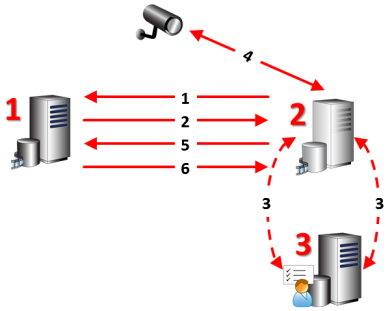
|
Beschreibung |
|---|
|
Beteiligte Server (Zahlen in rot):
|
|
Failover-Schritte für Cold-Standby:
|
|
Failover-Schritte für Hot-Standby:
|
Die Funktionalität der Failover-Aufzeichnungsserver (Erklärung)
- Ein Failover-Aufzeichnungsserver überprüft den Status relevanter Aufzeichnungsserver alle 0,5 Sekunden. Falls ein Aufzeichnungsserver 2 Sekunden lang nicht reagiert, wird er als nicht verfügbar eingestuft und der Failover-Aufzeichnungsserver übernimmt
- Ein Cold-Standby-Failover-Aufzeichnungsserver übernimmt die Aufzeichnung für den nicht mehr verfügbaren Server nach fünf Sekunden sowie dem Zeitraum, in dem der Aufzeichnungsserver-Dienst des Failover-Aufzeichnungsservers startet und in dem die Verbindung zu den Kameras aufgebaut wird. Ein Hot-Standby-Failover-Aufzeichnungsserver hingegen übernimmt schneller, da der Aufzeichnungsserver-Dienst bereits über die korrekte Konfiguration verfügt und nur die Kameras starten muss, um Feeds zu liefern. Während des Systemstarts können Sie weder Aufzeichnungen speichern noch Live-Video von betroffenen Kameras sehen
- Sobald ein Aufzeichnungsserver wieder verfügbar ist, übernimmt er automatisch für den Failover-Aufzeichnungsserver. Vom Failover-Aufzeichnungsserver gespeicherte Aufzeichnungen werden automatisch in den Datenbanken des Standard-Aufzeichnungsservers zusammengeführt. Die Dauer dieses Vorgangs hängt von der Aufzeichnungsmenge, Netzwerkkapazität und weiteren Faktoren ab. Während der Zusammenführung können Sie keine Aufzeichnungen aus dem Zeitraum der Übernahme durch den Failover-Aufzeichnungsserver einsehen
- Wenn ein Cold-Standby-Failover-Aufzeichnungsserver während der Zusammenführung einen anderen Aufzeichnungsserver ablösen muss, verschiebt er den Zusammenführungsprozess mit Aufzeichnungsserver A und übernimmt die Aufzeichnungen für Aufzeichnungsserver B. Wenn Aufzeichnungsserver B wieder verfügbar ist, übernimmt der Failover-Aufzeichnungsserver den Zusammenführungsprozess für Aufzeichnungsserver A und danach für Aufzeichnungsserver B.
- In einer Hot-Standby-Konfiguration kann ein Hot-Standby-Server nicht für einen zusätzlichen Aufzeichnungsserver übernehmen, da er nur Hot Standby für einen einzigen Aufzeichnungsserver sein kann. Fällt dieser Aufzeichnungsserver jedoch wieder aus, übernimmt der Hot-Standby-Server abermals und behält die zuvor gemachten Aufzeichnungen. Der Aufzeichnungsserver behält Aufzeichnungen, bis sie wieder im primären Recorder zusammengeführt werden oder dem Failover-Aufzeichnungsserver kein Festplattenspeicher mehr zur Verfügung steht
- Eine Failover-Lösung bietet keine vollständige Redundanz. Sie ist nur eine zuverlässige Methode, um Ausfallzeiten zu minimieren. Wenn ein Aufzeichnungsserver wieder verfügbar ist, stellt der Failover Server-Dienst sicher, dass der Aufzeichnungsserver wieder Aufzeichnungen speichern kann. Erst dann ist der eigentliche Aufzeichnungsserver wieder für die Speicherung von Aufzeichnungen zuständig. Daher ist ein Aufzeichnungsverlust in diesem Teil des Prozesses sehr unwahrscheinlich
- Für Clientbenutzer ist die Ablösung durch den Failover-Aufzeichnungsserver fast unmerklich. Eine kurze Pause tritt auf, die meistens nur ein paar Sekunden dauert, wenn der Failover-Aufzeichnungsserver übernimmt. Während dieser Pause können Benutzer nicht auf Videoaufnahmen des betroffenen Aufzeichnungsservers zugreifen. Clientbenutzer können wieder Live-Video ansehen, sobald der Failover-Aufzeichnungsserver übernommen hat. Da neue Aufzeichnungen auf dem Failover-Aufzeichnungsserver gespeichert werden, können Sie Aufzeichnungen aus der Zeit abspielen, nachdem der Failover-Aufzeichnungsserver übernommen hat. Clients können keine älteren, nur auf dem betroffenen Aufzeichnungsserver gespeicherten Aufzeichnungen abspielen, bis dieser Aufzeichnungsserver wieder funktioniert und für den Failover-Aufzeichnungsserver übernommen hat. Sie haben keinen Zugriff auf archivierte Aufzeichnungen. Wenn der Aufzeichnungsserver wieder funktioniert, findet eine Zusammenführung statt, bei der die Failover-Aufzeichnungen wieder mit der Datenbank des Aufzeichnungsservers zusammengeführt werden. Während dieses Vorgangs können Sie keine Aufzeichnungen aus dem Zeitraum abspielen, in dem der Failover-Aufzeichnungsserver übernommen hat
- In einer Cold-Standby-Konfiguration ist es nicht notwendig, einen Failover-Aufzeichnungsserver als Backup für einen anderen Failover-Aufzeichnungsserver einzurichten. Dies liegt daran, dass Sie Failover-Gruppen und keine bestimmten Failover-Aufzeichnungsserver für die Ablösung bestimmter Aufzeichnungsservers zuweisen. Eine Failover-Gruppe muss mindestens einen Failover-Aufzeichnungsserver enthalten, doch Sie können so viele wie notwendig hinzufügen. Falls eine Failover-Gruppe mehr als einen Failover-Aufzeichnungsserver enthält, steht mehr als ein Failover-Aufzeichnungsserver zur Ablösung bereit.
- In einer Hot-Standby-Konfiguration können Sie keine Failover-Aufzeichnungsserver oder Hot-Standby-Server als Failover für einen Hot-Standby-Server einrichten
Failover-Aufzeichnungsserver einrichten und aktivieren
Wenn Sie den Failover-Aufzeichnungsserver deaktiviert haben, müssen Sie ihn aktivieren, bevor er von den Standard-Aufzeichnungsservern übernehmen kann.
Tun Sie das Folgende, um einen Failover-Aufzeichnungsserver zu aktivieren und dessen grundlegenden Eigenschaften zu bearbeiten:
- Wählen Sie im Fenster Standort-Navigation die Optionen Server > Failover-Server aus. Dadurch öffnet sich eine Liste von installierten Failover-Aufzeichnungsserver und Failover-Gruppen.
- Wählen Sie im Fenster Übersicht den erwünschten Failover-Aufzeichnungsserver aus.
- Klicken Sie mit der rechten Maustaste und wählen Sie Aktiviert. Der Failover-Aufzeichnungsserver ist nun aktiviert.
- Um die Eigenschaften des Failover-Aufzeichnungsservers zu bearbeiten, gehen Sie auf die Registerkarte Info.
- Wenn Sie fertig sind, gehen Sie auf die Registrierkarte Netzwerk. Hier können Sie die öffentliche IP-Adresse des Failover-Aufzeichnungsservers und mehr definieren. Dies ist wichtig, wenn Sie NAT (Network Address Translation) und Portweiterleitung verwenden. Weitere Informationen finden Sie auf der Registerkarte Netzwerk des Standard-Aufzeichnungsservers.
- Wählen Sie im Bereich Standort-Navigation die Optionen Server > Aufzeichnungsserver aus. Wählen Sie den Aufzeichnungsserver aus, für den die Failover-Unterstützung aktiviert werden soll, und Registerkarte „Failover“ (Aufzeichnungsserver)).
Um den Status eines Failover-Aufzeichnungsservers anzuzeigen, halten Sie die Maus über das Failover Recording Server Manager-Taskleistensymbol im Benachrichtigungsbereich. Ein Tooltip wird angezeigt, der den Text enthält, der im Feld Beschreibung des Failover-Aufzeichnungsservers eingegeben wurde. Dies kann Ihnen dabei helfen festzustellen, für welchen Aufzeichnungsserver der Failover-Aufzeichnungsserver zur Übernahme konfiguriert wurde.
Der Failover-Aufzeichnungsserver pingt den Management-Server regelmäßig, um sicherzustellen, dass er online ist und bei Bedarf die Konfiguration der Standard-Aufzeichnungsserver anfordern und empfangen kann. Wenn Sie das Pingen blockieren, kann der Failover-Aufzeichnungsserver nicht von Standard-Aufzeichnungsserver übernehmen.
Gruppieren von Failover-Aufzeichnungsservern für Cold-Standby
- Wählen Sie Server > Failover-Server. Dadurch öffnet sich eine Liste von installierten Failover-Aufzeichnungsserver und Failover-Gruppen.
- Klicken Sie im Bereich Übersicht mit der rechten Maustaste auf Failover-Gruppen und wählen Sie Gruppe hinzufügen.
- Geben Sie einen Namen (in diesem Beispiel Failover-Gruppe 1) und eine Beschreibung (optional) Ihrer neuen Gruppe an. Klicken Sie auf OK.
- Klicken Sie mit der rechten Maustaste auf die gerade erstellte Gruppe (Failover-Gruppe 1). Wählen Sie Gruppenmitglieder bearbeiten. Dadurch öffnet sich das Fenster Gruppenmitglieder auswählen.
- Nutzen Sie Drag-and-Drop oder die Tasten, um den/die ausgewählten Failover-Aufzeichnungsserver von links nach rechts zu bewegen. Klicken Sie auf OK. Der/die ausgewählten Failover-Aufzeichnungsserver sind jetzt Teil der neu erstellten Gruppe (Failover-Gruppe 1).
- Gehen Sie zur Registerkarte Sequenz. Klicken Sie auf Nach oben und Nach unten, um die interne Sequenz der regulären Failover-Aufzeichnungsserver in der Gruppe zu bestimmen.
Bedeutung von Failover-Aufzeichnungsserver-Statussymbolen
Folgende Symbole repräsentieren den Status von Failover-Aufzeichnungsserver (Symbole sind im Bereich Übersicht zu sehen):
|
Symbol |
Beschreibung |
|---|---|
|
|
Der Failover-Aufzeichnungsserver wartet oder ist in Bereitschaft. Wenn er wartet, ist der Failover-Aufzeichnungsserver noch nicht dazu konfiguriert, einen anderen Aufzeichnungsserver abzulösen. In Bereitschaft ist der Failover-Aufzeichnungsserver auf die Beobachtung eines oder mehrerer Aufzeichnungsserver konfiguriert. |
|
|
Der Failover-Aufzeichnungsserver hat für den bezeichneten Aufzeichnungsserver übernommen. Wenn Sie Ihren Cursor über dem Server-Symbol platzieren, erscheint ein Tooltip. Sehen Sie anhand des Tooltips für welchen Aufzeichnungsserver der Failover-Aufzeichnungsserver übernommen hat. |
|
|
Die Verbindung zum Failover-Aufzeichnungsserver wurde unterbrochen. |
Registerkarte Multicast (Failover-Server)
Wenn Sie Failover-Server verwenden und Multicasting von Live-Streaming aktiviert wurde, müssen Sie die IP-Adressen der Netzwerkkarten sowohl auf den Aufzeichnungsserver und den Failover-Server festlegen.
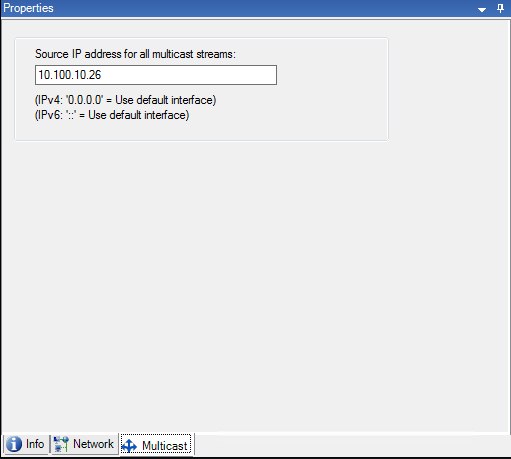
Weitere Informationen über Multicasting finden Sie unter Registerkarte „Multicast“ (Aufzeichnungsserver) oder Registerkarte „Multicast“ (Aufzeichnungsserver).
Eigenschaften der Registerkarte "Info" (Failover-Server)
Geben Sie die folgenden Eigenschaften von Failover-Aufzeichnungsservern an:
|
Name |
Beschreibung |
|---|---|
| Name |
Der Name des Failover-Aufzeichnungsservers, wie er in Management Client, Protokollen und andernorts auftaucht. |
| Beschreibung |
Ein optionales Feld, in dem Sie den Failover-Aufzeichnungsserver beschreiben können, z. B. für welchen Aufzeichnungsserver er übernimmt. |
| Hostname |
Zeigt den Hostnamen des Failover-Aufzeichnungsservers an. Sie können diese nicht ändern. |
| Adresse des lokalen Webservers |
Zeigt die lokale Adresse des Webservers des Failover-Aufzeichnungsservers an. Sie verwenden die lokale Adresse, zum Beispiel zur Handhabung der PTZ-Kamerasteuerungsbefehle, sowie zur Handhabung von Browsing- und Live-Anforderungen von XProtect Smart Client. Die Adresse enthält die Portnummer, die für die Kommunikation mit dem Webserver verwendet wird (typischerweise Port 7563). Wenn der Failover-Aufzeichnungsserver von einem Aufzeichnungsserver übernimmt, der eine Verschlüsselung verwendet, müssen Sie auch den Failover-Aufzeichnungsserver so vorbereiten, dass er eine Verschlüsselung verwendet. Wenn Sie die Verschlüsselung zu Clients und Servern aktivieren, die Datenstreams vom Aufzeichnungsserver abrufen, erscheint ein Vorhängeschloss-Symbol, und die Adresse enthält https anstelle von http. |
| Adresse des Web-Servers |
Zeigt die öffentliche Adresse des Webservers des Failover-Aufzeichnungsservers im Internet an. Wenn Ihre Installation eine Firewall oder einen NAT-Router verwendet, geben Sie die Adresse der Firewall oder des NAT-Routers ein, damit Clients, die über das Internet auf das Überwachungssystem zugreifen, sich mit dem Failover-Aufzeichnungsserver verbinden können. Die öffentliche Adresse und die Portnummer geben Sie auf der Registerkarte Netzwerk an. Wenn Sie die Verschlüsselung zu Clients und Servern aktivieren, die Datenstreams vom Aufzeichnungsserver abrufen, erscheint ein Vorhängeschloss-Symbol, und die Adresse enthält https anstelle von http. |
| UDP-Port |
Über diese Portnummer kommunizieren die Failover-Aufzeichnungsserver. Die Standardeinstellung ist Port 8844. |
| Speicherort der Datenbank |
Bestimmen Sie den vom Failover-Aufzeichnungsserver zur Speicherung von Aufzeichnungen verwendeten Pfad zur Datenbank. Sie können den Datenbankpfad nicht ändern, während der Failover-Aufzeichnungsserver für einen Aufzeichnungsserver übernimmt. Das System wendet die Änderungen an, wenn der Failover-Aufzeichnungsserver nicht mehr für einen Aufzeichnungsserver übernimmt. |
| Diesen Failover-Server aktivieren |
Abwählen, um den Failover-Aufzeichnungsserver zu deaktivieren (standardmäßig ausgewählt). Sie müssen Failover-Aufzeichnungsserver deaktivieren, bevor sie Aufzeichnungsserver ablösen können. |
Eigenschaften der Registerkarte "Info" (Failover-Gruppe)
|
Feld |
Beschreibung |
|---|---|
| Name |
Der Name der Failover-Gruppe, wie er im Management Client, Protokollen und andernorts auftaucht. |
| Beschreibung |
Eine optionale Beschreibung, z. B. der physische Serverstandort. |
Eigenschaften der Registerkarte "Sequenz" (Failover-Gruppe)
|
Feld |
Beschreibung |
|---|---|
| Failover-Sequenz angeben |
Verwenden Sie Nach oben und Nach unten, um die gewünschte Sequenz der regulären Failover-Aufzeichnungsserver in der Gruppe festzulegen. |
Failover-Aufzeichnugnsserver-Dienst (Erklärung)
Ein Failover-Aufzeichnungsserver verfügt über zwei installierte Dienste:
- Ein Failover Server-Dienst, der die Abläufe für die Übernahme vom Aufzeichnungsserver übernimmt. Dieser Dienst ist immer aktiv und überprüft konstant den Status relevanter Aufzeichnungsserver
- Ein Failover Recording Server-Dienst, durch den der Failover-Aufzeichnungsserver als Aufzeichnungsserver agieren kann.
In einer Cold-Standby-Konstellation wird dieser nur bei Bedarf gestartet, wenn also der Cold-Standby-Failover-Aufzeichnungsserver den Aufzeichnungsserver ablöst. Das Starten dieses Dienstes dauert in der Regel ein paar Sekunden, kann aber länger dauern, je nach lokalen Sicherheitseinstellungen usw.
In einer Hot-Standby-Einrichtung. Dieser Dienst läuft immer, sodass der Hot-Standby-Server schneller übernimmt als der Cold-Standby-Failover-Aufzeichnungsserver.
Verschlüsselungsstatus auf einem Failover-Aufzeichnungsserver anzeigen
Um zu prüfen, ob Ihr Failover-Aufzeichnungsserver eine Verschlüsselung verwendet, tun Sie bitte folgendes:
- Wählen Sie auf der Tafel Seitennavigation Server > Failover-Server aus. Daraufhin wird eine Liste mit Failover-Aufzeichnungsservern geöffnet.
- Wählen Sie in dem Fenster Übersicht den jeweiligen Aufzeichnungsserver aus und gehen Sie auf die Registerkarte Info.
Wenn die Verschlüsselung zu Clients und Servern, die Datenstreams vom Aufzeichnungsserver abrufen, aktiviert ist, erscheint ein Vorhängeschloss-Symbol vor der Adresse des lokalen Webservers und der des optionalen Webservers.
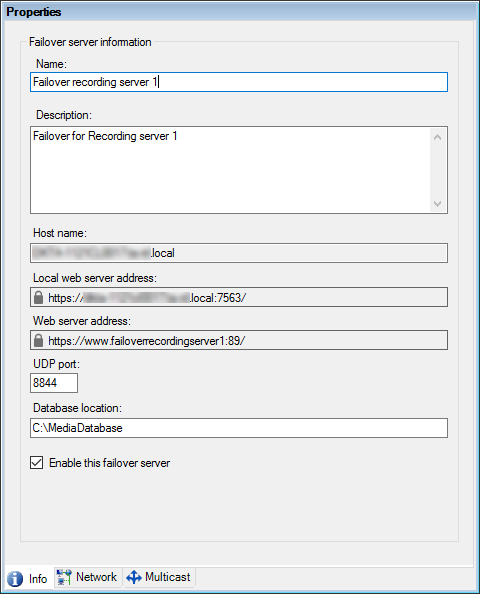
Anzeigen von Statusmeldungen
- Klicken Sie auf dem Failover-Aufzeichnungsserver mit der rechten Maustaste auf das Milestone Failover Recording Server-Dienst-Symbol.
- Wählen Sie Statusmeldungen anzeigen. Das Fenster Failover-Server-Statusmeldungen wird mit Zeitstempel-Statusmeldungen eingeblendet.
Anzeigen von Versionsinformationen
Die Kenntnis der genauen Version Ihres Failover Recording Server-Dienstes ist hilfreich, wenn Sie sich an den Produktsupport wenden wollen.
- Klicken Sie auf dem Failover-Aufzeichnungsserver mit der rechten Maustaste auf das Milestone Failover Recording Server-Dienst-Symbol.
- Wählen Sie Info.
- Ein kleines Dialogfeld öffnet sich und zeigt die exakte Version Ihres Failover Recording Server-Dienstes an.




